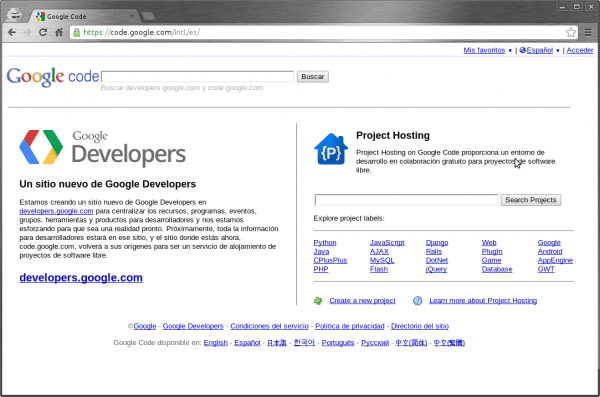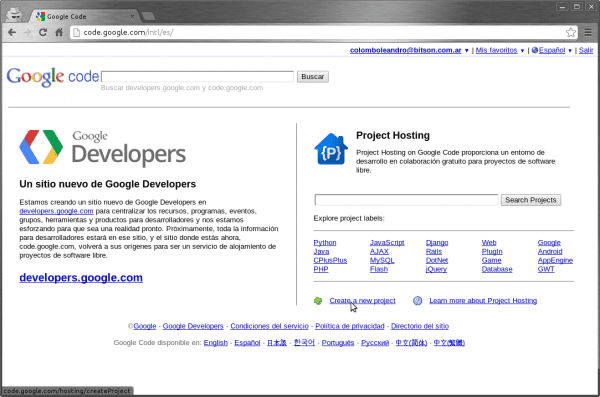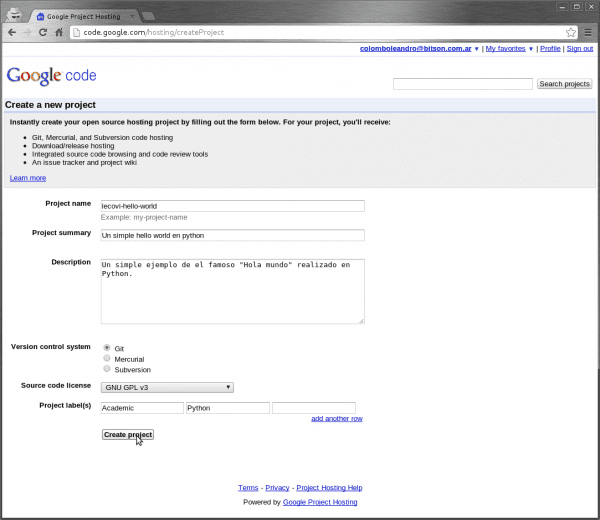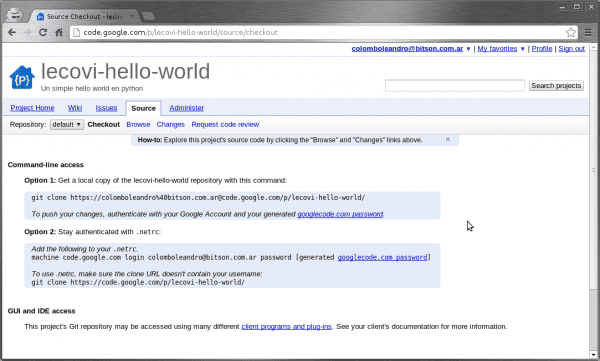Seperti yang dijanjikan adalah hutang, di sini kita akan mengikuti langkah-langkah yang diperlukan untuk membuat proyek Google Code.
1. Kami masuk ke Google
Hal pertama yang harus kita lakukan adalah masuk ke akun kita Google, kami memasuki situs Google Code dan di pojok kanan atas kita akan menemukan akses untuk login. Di sebelah kiri kita bisa mengubah bahasa.
2. Kami membuat Proyek
Setelah masuk ke situs dengan akun kami, kami dapat memverifikasi ini karena di sudut kanan atas kami akan melihat alamat email kami Google, dan kami dapat mengeklik tautan yang bertuliskan Buat proyek baru. Ini akan mengarahkan kita ke halaman untuk melengkapi detail proyek kita.
Kami menyelesaikan data proyek kami dan setelah kami selesai kami hanya akan menekan tombol Buat Proyek.
Sekarang kita telah membuat proyek kita, ini menunjukkan halaman utamanya. Untuk saat ini kami tidak akan berbuat lebih banyak dengan Google Code. Hanya tinggal kami mendapatkan informasi untuk dapat terhubung nanti dari jarak jauh dan mengunggah file melalui pergi.
3. Mendapatkan data repositori di Google Code
Untuk itu kita harus menuju ke bagian tersebut sumber (kode sumber) dan di sana itu akan memberi kita 2 opsi untuk terhubung.
Kami akan menggunakan Opsi 2, kami mengklik tautan yang bertuliskan sandi googlecode.com. Ini akan menunjukkan kepada kita halaman baru dan dari sana kita akan menyalin baris terakhir dari bagian pertama. Yang kita lihat disorot pada gambar berikut.
Kami membuat file di HOME pengguna kami yang dipanggil .netrc dan di dalamnya kami menempatkan konten yang baru saja kami salin dari halaman. Pada kasus ini:
machine code.google.com login colomboleandro@bitson.com.ar password ZG2UP8dW5pV7
Segera…
Sejauh ini kami telah membuat proyek di Google Code dan kami telah menyiapkan file yang kami «akan terhubung»Dengan repositori jarak jauh kami setelah kami menyiapkan repositori lokal kami pergi.
Di bagian selanjutnya kita akan melihat cara membuat proyek di mesin kita dan mengkonfigurasi pergi untuk kontrol versi.
Salam!